Activer le chargement des pilotes signés de test
Par défaut, Windows ne charge pas les pilotes en mode noyau signé par test. Pour modifier ce comportement et permettre aux pilotes signés de test de charger, utilisez l’éditeur de données de configuration de démarrage, BCDEdit.exe, pour activer ou désactiver TESTSIGNING, une option de configuration de démarrage. Vous devez disposer de droits d’administrateur pour activer cette option.
Remarque
À compter de Windows Vista, la stratégie de signature de code en mode noyau nécessite que tout le code en mode noyau dispose d’une signature numérique à charger sur des versions 64 bits de Windows. Toutefois, dans la plupart des cas, un pilote non signé peut être installé et chargé sur les versions 32 bits de Windows. Pour plus d’informations, consultez La stratégie de signature de pilote.
Droits d’administrateur requis
Pour utiliser BCDEdit, vous devez être membre du groupe Administrateurs sur le système et exécuter la commande à partir d’une invite de commandes avec élévation de privilèges. Pour ouvrir une fenêtre d’invite de commandes avec élévation de privilèges, tapez cmd dans la zone de recherche dans la barre des tâches Windows, sélectionnez et maintenez l’invite de commandes (ou cliquez avec le bouton droit) dans les résultats de la recherche, puis sélectionnez Exécuter en tant qu’administrateur.
Avertissement
Les droits d’administration sont requis pour utiliser BCDEdit pour modifier les données de configuration de démarrage. La modification de certaines options d’entrée de démarrage à l’aide de BCDEdit /set peut rendre votre ordinateur inopérable. En guise d’alternative, utilisez l’utilitaire de configuration système (MSConfig.exe) pour modifier les paramètres de démarrage.
Activer ou désactiver l’utilisation du code signé par test
Exécutez les lignes de commande BCDEdit pour activer ou désactiver le chargement du code signé par test. Pour qu’une modification prenne effet, que vous activiez ou désactiviez l’option, vous devez redémarrer l’ordinateur après avoir modifié la configuration.
Pour activer le code signé par test, utilisez la ligne de commande BCDEdit suivante :
:: If this command results in "The value is protected by Secure Boot policy and cannot be modified or deleted"
:: Then reboot the PC, go into BIOS settings, and disable Secure Boot. BitLocker may also affect your ability to modify this setting.
Bcdedit.exe -set TESTSIGNING ON
Remarque
À compter de Windows 10, version 1507, si vous avez activé l’intégrité de la mémoire /HVCI (Intégrité du code Hyperviseur), vous devez tester le signe binaire à l’aide d’un certificat de test auto-créé. Un fichier binaire non signé n’est pas pris en charge.
Pour désactiver l’utilisation du code signé par test, utilisez la ligne de commande BCDEdit suivante :
Bcdedit.exe -set TESTSIGNING OFF
La figure suivante montre le résultat de l’utilisation de la ligne de commande BCDEdit pour activer la signature de test.
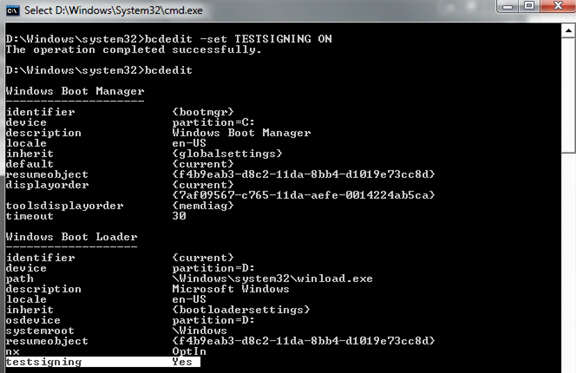
Le comportement de Windows lors du chargement du code signé par test est activé
Lors du chargement du code signé par test est activé, Windows effectue les opérations suivantes :
Affiche un filigrane avec le texte « Mode test » dans le coin inférieur droit du bureau pour rappeler aux utilisateurs que la signature de test est activée par le système.
Chargeur du système d’exploitation et pilotes de charge du noyau signés par n’importe quel certificat. La validation de certificat n’est pas nécessaire pour effectuer une chaîne à une autorité de certification racine approuvée. Toutefois, chaque fichier image du pilote doit avoir une signature numérique.